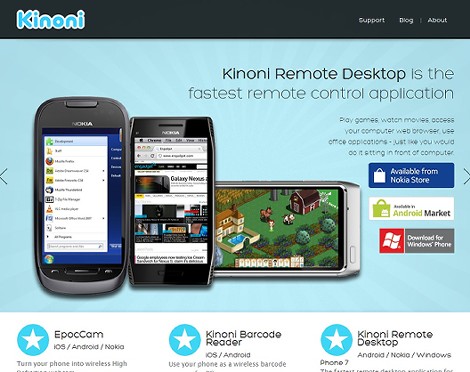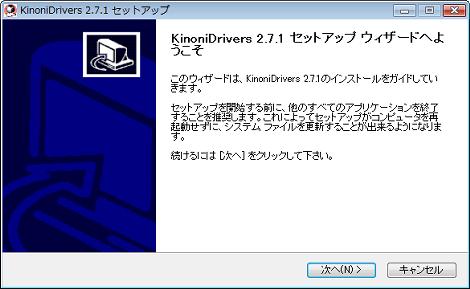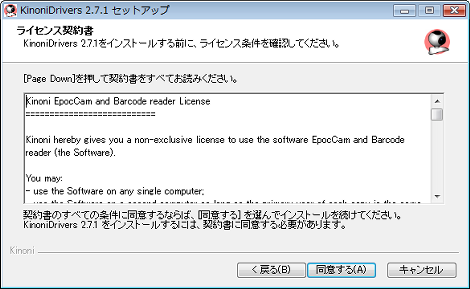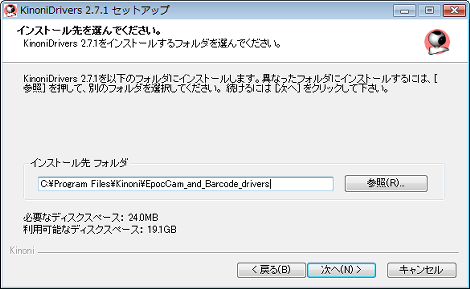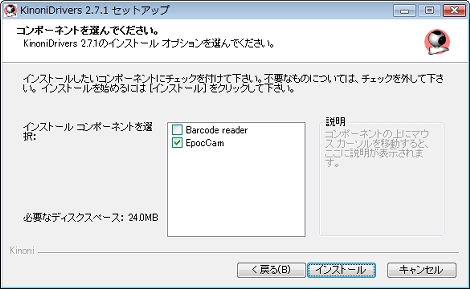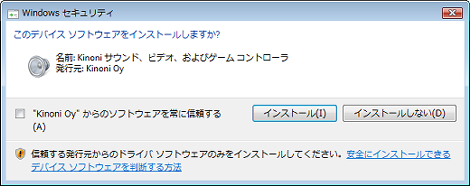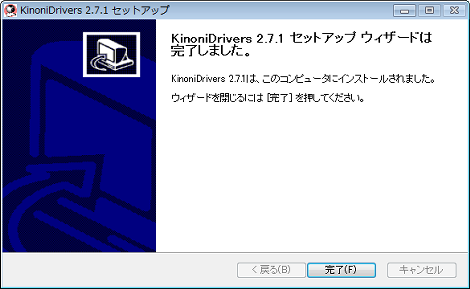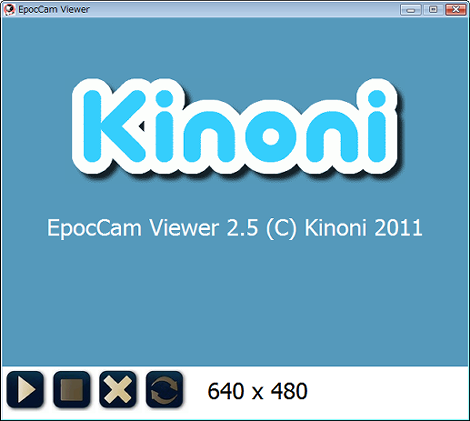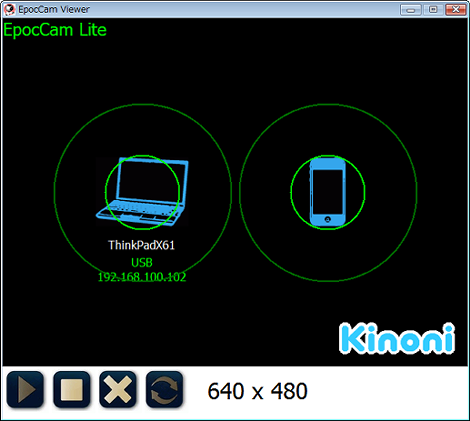iPhoneをウェブカメラにする方法
iPhoneをウェブカメラにする方法を紹介します。
1.接続イメージ
接続イメージは図のとおりです。iPhoneで撮影した映像を、WiFiを利用してビューワーとなるPCにデータを転送します。
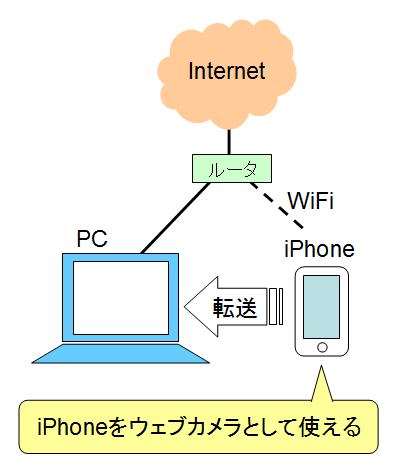
ということでiPhoneはWiFi接続している必要があります。3GやLTEでは使えません。
また、iPhoneとPCは同じネットワーク(=WiFiルータ)に接続されている必要があります。
本エントリーではiPhoneのウェブカメラアプリとして「EpocCam」を利用します。
2.EpocCamのインストール
まず、iPhoneに「EpocCam」をインストールします。
ホーム画面の「App Store」→「検索」をタップして「epoccam」を入力して、表示された「epoccam」をタップ。
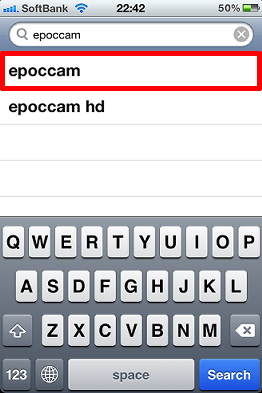
無料版(緑)と有料版(赤)の2種類が表示されます。ここでは無料版を選択します。以降の操作はビギナー向けなので手順がお分かりの方は次項に進んでください。
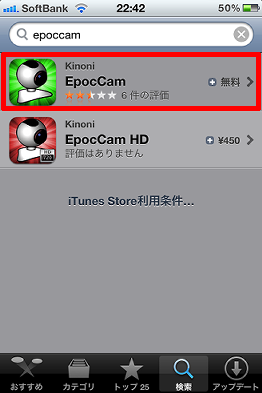
「無料」のアイコンをタップ。
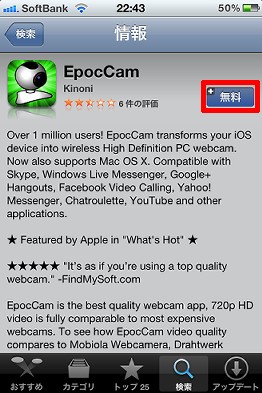
「Appをインストール」をタップ。
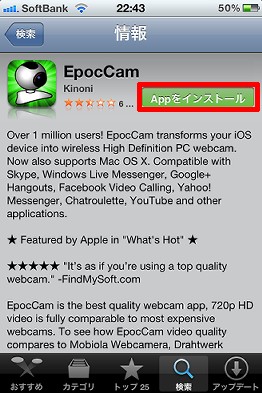
必要に応じてApple IDにサインインします。
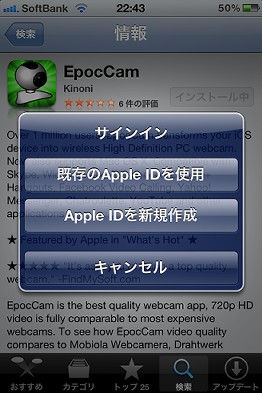
Apple IDのパスワードを入力。
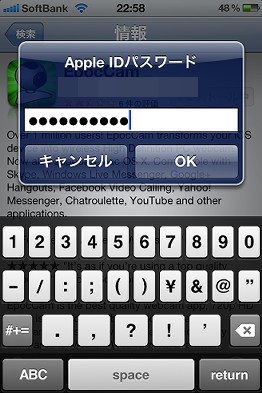
これで「EpocCam」がインストールされました。
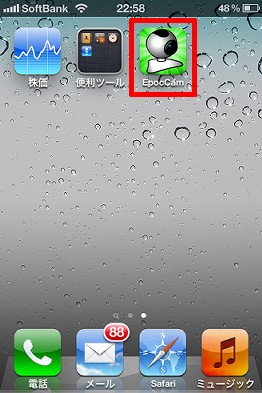
3.「EpocCam Viewer」のインストール
続いてPCにビューワーをインストールします。
Kinoniの公式サイトにアクセス。
ビューワーはWindowsとMac版があります。ここではWinodws版を利用するので「Download Windows drivers v2.7.1」のリンクをクリック。
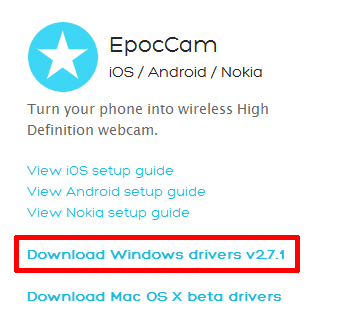
ダウンロードした実行ファイルをダブルクリックするとインストールウィザードが起動します。「次へ」をクリック。
「同意する」をクリック。
インストールフォルダを設定して「次へ」をクリック。
コンポーネントにある「EpocCam」をチェックして「インストール」をクリック。
インストールが開始します。
途中で「このデバイスソフトウェアをインストールしますか?」というダイアログが表示された場合は「インストール」をクリックして続行します。私の場合、このあとインストールが終わるまで数分かかったのでゆっくり待ちましょう。
完了しました。
4.接続
iPhoneの「EpocCam」をタップ。
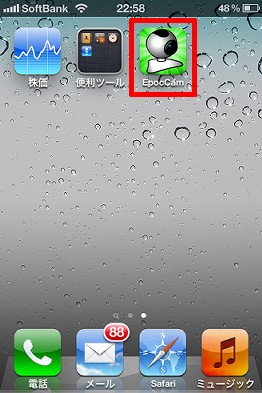
起動します。iPhoneに割り当てられたWiFiルータのIPアドレスが表示されます。
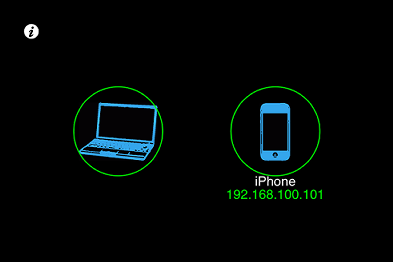
iPhoneがウェブカメラに切り替わります。確認したところ、PCが同じネットワークに存在しないとウェブカメラに切り替わらないようです。

続いてPCにインストールした「EpocCam Viewer」をスタートメニューから起動し、左下の再生ボタンをクリック。
接続します。当たり前ですがiPhoneとは異なるIPが割り当てられています。
これでiPhoneのウェブカメラの画像がPCの「EpocCam Viewer」に表示されました。
5.使ってみた感想
ルータの性能に依存するのかもしれませんが、動画は想像以上に滑らかな動きで、かなり良好です。私はSo-netのWiMAXですが全く問題ないレベルです。
なお、ビューワーの画面をご覧になってお分かりのとおり、左右反転されるのがちょっと残念です。また音声は拾えません。
無料版ではときどき広告が表示されます。有料版では広告が表示されないだけなのかより高機能になるのか不明ですが、無料版でも十分使えるレベルです。
- iPhoneの文字変換で変換候補を表示する裏ワザ
- iPhoneのsafariで日本語に翻訳する方法
- 4xCameraMakerを使って一人で多重録音する方法
- iPhoneやAndroidスマホをPCのウェブカメラにする方法
- iPhoneでセルフタイマーを利用する方法
- 白ロム端末でWiMAXを利用する方法
- iPhoneをPCに接続して「このデバイス上に新しい画像とビデオが見つかりませんでした。」と表示された場合の対処
- iPhoneのボイスメモを大音量で聴く方法
- iPhoneの送信メールで「iPhoneから送信」という文字を消す方法
- iPhoneでフリック入力のみにする方法
- iPhoneからWindowsへの画像コピーで「エラー0x80030001:要求された操作を実行できません。」となる場合の対処
- iPhoneでゴミ箱に移動したメールを元に戻す方法
- iPhoneで「ズームオン」が表示される問題の対処
- iPhoneのアプリ切り替え画面で履歴を表示させない方法
- iPhoneの写真フォルダがバラバラになる件の対処
この記事を読んでさっそく試してみたところ、
skypeでは問題なく使えました。
ところで、ManyCamを使っているので
そっちで使おうとしたら
『ビデオを接続できません。ウェブカムを使用している他のプログラムを閉じて下さい。ビデオを起動できません。ウェブカムを使用している他のプログラムを閉じて下さい。』
と表示されてダメでした。
そういうものなのでしょうか。
それとも、何か設定をすれば使えるように
なるのでしょうか。
困っているのでアドバイスをもらえたらうれしいです。
こんばんは。
状況がよくわかりませんが、EpocCamをインストールした状態で、Skypeは(EpocCamの動作と関係なく)使えるけれど、ManyCamは動作しなくなったということでしょうか。
であればメッセージ通り、起動しているEpocCamのプログラムを終了させても状況は変わらないでしょうか。